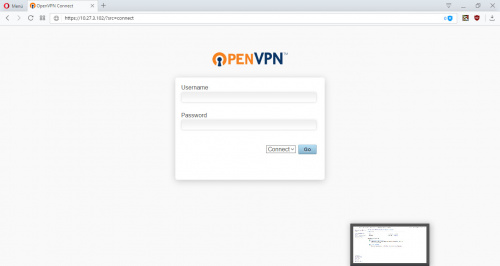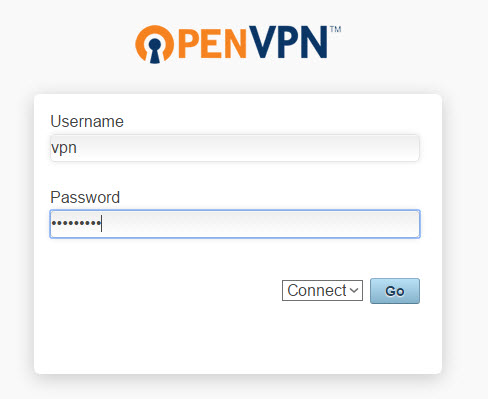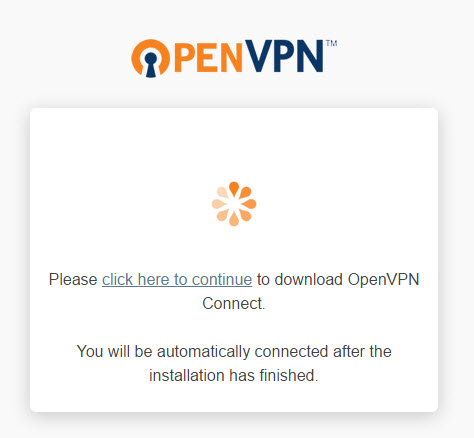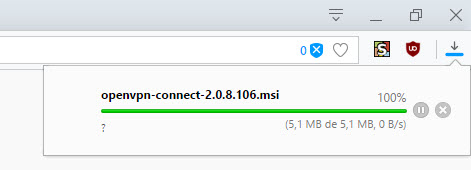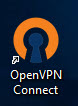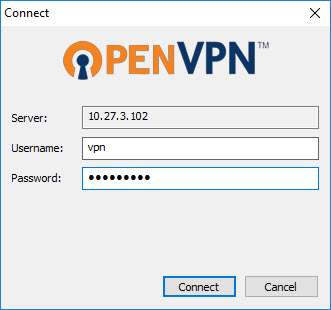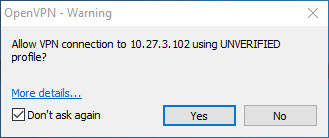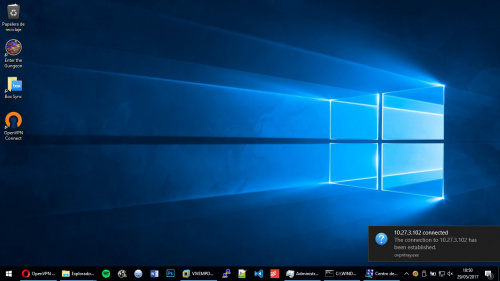Diferència entre revisions de la pàgina «Como acceder a la VPN»
| Línia 31: | Línia 31: | ||
[[Fitxer:n40.jpg|thumb|centre|500px]] | [[Fitxer:n40.jpg|thumb|centre|500px]] | ||
También podemos mirar este icono que aparece en la barra de tareas, si sale el tick verde, la conexión fue correcta. | También podemos mirar este icono que aparece en la barra de tareas, si sale el tick verde, la conexión fue correcta. | ||
| + | Una vez hecho esto, ya podremos acceder a nuestros recursos. | ||
Revisió de 20:40, 29 maig 2017
Para conectarse a la red de VIVEMP necesitaremos seguir una serie de pasos que detallaremos a continuación:
Deberemos abrir nuestro navegador web y acceder a la direccion https://10.27.3.102
Iniciaremos sesión con nuestro usuario de Windows. Debemos asegurarnos de que el rectángulo al lado del botón Go esté en Connect.
Una vez iniciada la sesión clicaremos al enlace para descargar el programa.
Empezará a descargarse.
Ejecutaremos el programa haciendo doble clic.
En el escritorio nos aparecerá el siguiente icono, hacemos doble clic en él para abrirlo.
Introducimos el usuario y contraseña de Windows y le damos a Connect.
Nos saldrá un aviso, le damos a Yes.
A la derecha de nuestra pantalla nos saldrá un aviso de que la conexión se realizó con éxito.
También podemos mirar este icono que aparece en la barra de tareas, si sale el tick verde, la conexión fue correcta. Una vez hecho esto, ya podremos acceder a nuestros recursos.